Kad ir daudz tikšanos undažādi grafiki, labākais veids, kā tos izsekot, ir tad, kad viņi ir mūsu priekšā. Protams, tur ir vienkāršu aktīvo darbu saraksta pārvaldnieki, bet es nekad neesmu juties ar viņiem ērti. Personīgi lielākā daļa cilvēku (ieskaitot mani) ir pieraduši pie viegli pielīmējamām piezīmēm. Jums atliek tikai rakstīt un ielīmēt tos monitorā.
Bet šīs piezīmes var būt kaitinošas, ja tādas irpārāk daudz no tiem, tie var aizņemt arī diezgan daudz vietas. Par laimi arī Andrejs Grūbers to saprata un, lai mazinātu jucekli, izstrādāja portatīvu rīku Opensource PNotes. Tas ir tāpat kā piezīmju lapiņas, bet ir virtuāls un to var piespraust darbvirsmai. Tas palīdz atrisināt divas problēmas, samazina jucekli un ļauj pielīmēt tik daudz piezīmju, netērējot daudz laika.
Atšķirībā no citiem, tas ir pilnībā pielāgojams unpiepildīts ar funkcijām, kas līdzīgas tam, ko atradīsit WordPad. Jūs varat mainīt piezīmju izmērus, piestiprināt tās jebkurā darbvirsmas pusē, pielāgot fontu, stilus, lielumu un daudz ko citu.
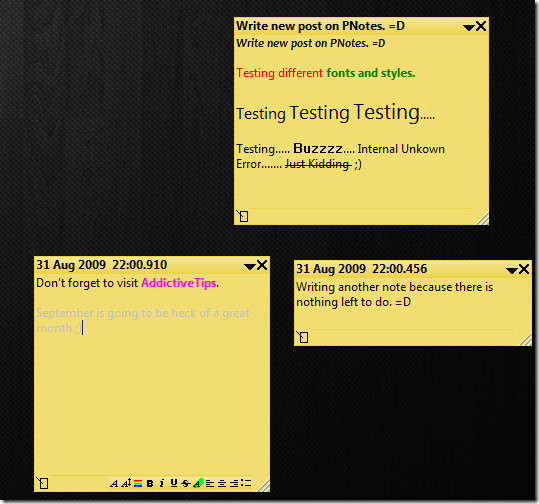
Kad ielādējat programmu, tā klusībā atradīsies sistēmas teknē, visus iestatījumus un opcijas pēc tam var atlasīt no sistēmas teknes konteksta izvēlnes.
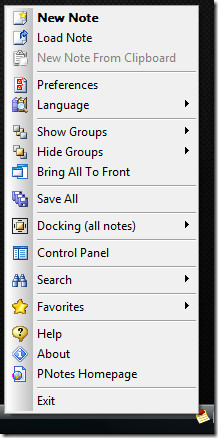
Ja vēlaties, lai piezīmes vienmēr paliktu virspusē,atlasiet opciju Bring All To Font, lai dokētu piezīmes jebkurā ekrāna pusē, atlasiet opciju Docking (all notes) un, lai tās paslēptu, atlasiet Show / Hide Groups. Ja jums ir daudz piezīmju, varat meklēt pēc nosaukuma vai satura, izmantojot meklēšanas funkciju. Viena no visnoderīgākajām funkcijām ir piezīmju sakārtošana grupās, tā ļaujot labāk navigēt un pārvaldīt šādā veidā. Cita noderīga funkcija ir tā, ka tā ļauj ieplānot notikumu un atskaņot skaņu (jūs izvēlaties), kad pienāk datums vai laiks.
Lai mainītu izskata, ādas iestatījumus,Kalendārs, dokstacija, uzvedība un citi jautājumi, dodieties uz sadaļu Preferences. Jūs varat atļaut caurspīdīgumu, pielāgot plānošanas darbību, atlasīt atšķirīgu apvalku, mainīt uzvedību, pielāgot dokstaciju, atlasīt ātros taustiņus un daudz ko citu.
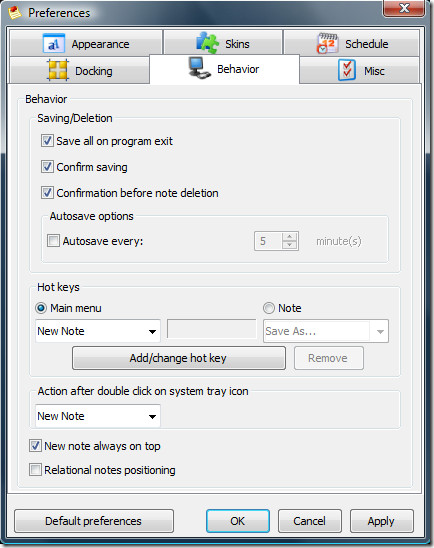
Ja vēlaties pārvaldīt visas piezīmes, rediģējiet tās, izdzēsiet tās, ielādējiet jaunas piezīmes un daudz ko citu, tad vadības panelis ir tā vieta. Preferences un Control Panel var piekļūt no sistēmas teknes izvēlnes.
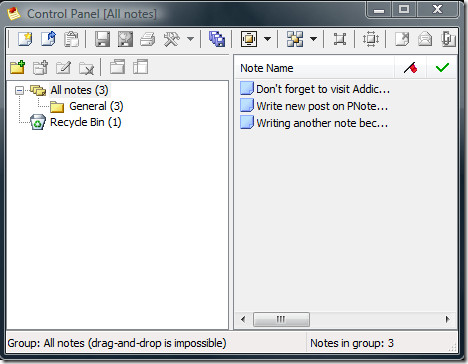
Visbeidzot es varu secināt, ka tam ir jābūtlabāko piezīmju lietotne, kas tur atrodama. Ja jūs meklējat piezīmju pārvaldnieku un plānotāju, šeit jāatstāj meklēšana. Funkcijas nebeidzas šeit, tam ir nokavēts atgādinājums, var sūtīt piezīmes pa e-pastu, ļauj pievienot piezīmes izlasei un vēl daudz ko citu.
Lejupielādējiet PNotes
Tas darbojas operētājsistēmās Windows XP, Windows Vista un Windows 7. Izbaudiet!













Komentāri